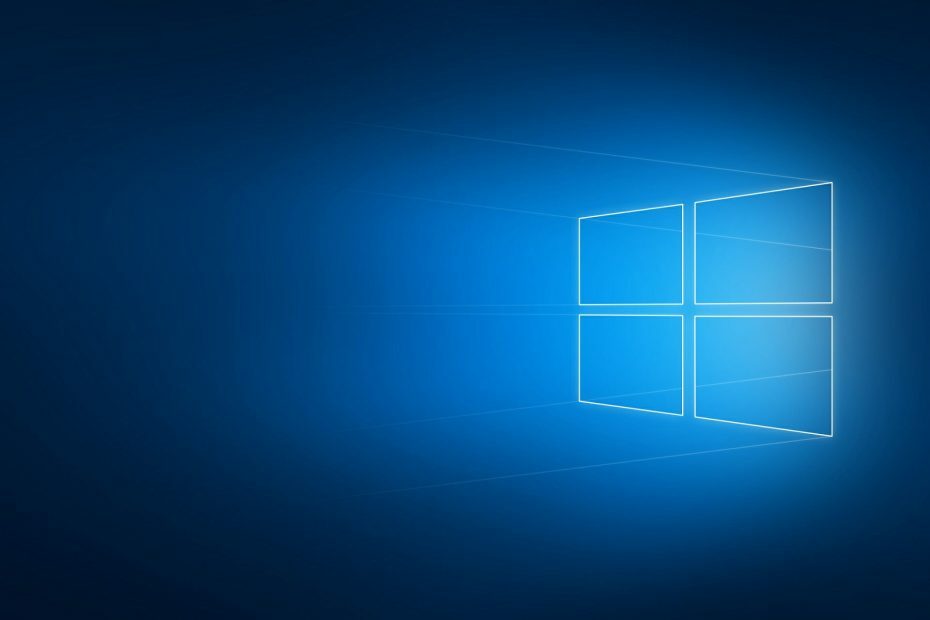בדוק תחילה את איומי האבטחה
- שגיאה זו עלולה להתרחש עקב קבצי עדכון פגומים, תוכנה סותרת או חוסר יציבות של המערכת.
- כדי לתקן את זה, אתה יכול להשתמש בפקודות DISM, שורת הפקודה או עורך הרישום כדי להסיר את העדכונים.
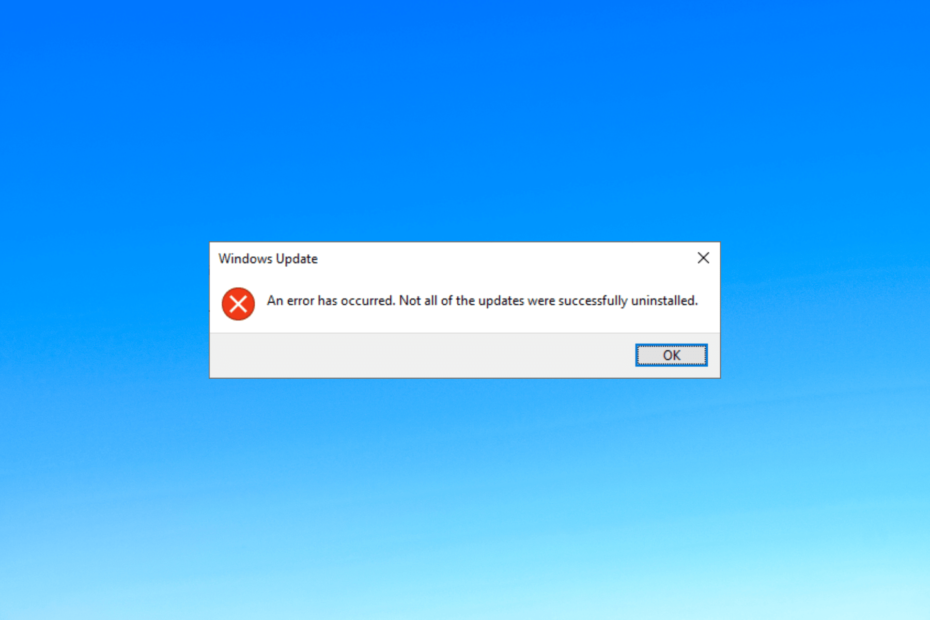
איקסהתקן על ידי לחיצה על הורד את הקובץ
- הורד והתקן את Fortect במחשב האישי שלך.
- הפעל את הכלי ו התחל לסרוק
- לחץ לחיצה ימנית על לְתַקֵן, ותקן זאת תוך מספר דקות.
- 0 הקוראים כבר הורידו את Fortect עד כה החודש
אם נתקלת בשגיאה התרחשה, לא כל העדכונים הוסרו בהצלחה בעת ניסיון להסיר את התקנת עדכוני Windows, אז המדריך הזה יכול לעזור.
מדריך זה יכסה כמה שיטות המומלצות על ידי מומחים לתיקון זה מיד לאחר דיון בסיבות.
מדוע המערכת לא הסירה את כל העדכונים?
יכולות להיות סיבות שונות לשגיאה זו; כמה מהנפוצים מוזכרים כאן:
- הרשאות לא מספיקות - אם לחשבון המשתמש שבו אתה משתמש כדי להסיר עדכון אין הרשאות מנהל, אתה עלול להתמודד עם בעיה זו. נסה להיכנס מחשבון משתמש של מנהל מערכת.
- הפרעות תוכנה או תהליכים – תוכנות או תהליך מסוימות עלולים להתנגש עם תהליך הסרת ההתקנה, ולגרום לסיומו. הסר אפליקציות לא רצויות & תהליכים ונסה שוב.
- חוסר יציבות של המערכת - אם המערכת חווה שגיאות בלתי צפויות במהלך תהליך ההסרה, זה יכול להוביל להסרה לא מלאה של העדכונים. לבדוק ל שגיאות דיסק ו להריץ מבחני זיכרון.
- קבצי עדכון פגומים - ייתכן שתהליך הסרת ההתקנה לא יצליח ויציג הודעת שגיאה זו אם קבצי העדכון אינם שלמים או פגומים.
עכשיו כשאתה יודע את הסיבות, תן לנו לקפוץ לפתרונות לפתרון הבעיה.
כיצד אוכל להסיר התקנה של עדכון שלא יוסר?
לפני שתתחיל בשלבי פתרון בעיות מתקדמים, עליך לשקול לבצע את הבדיקות הבאות:
- הפעל מחדש את המחשב.
- ודא שנכנסת באמצעות חשבון מנהל מערכת.
- נסה למחוק אפליקציות לא רצויות ולסיים תהליכים מיותרים.
טיפ מומחה:
ממומן
קשה להתמודד עם כמה בעיות במחשב, במיוחד כשמדובר בקבצי מערכת ומאגרים חסרים או פגומים של Windows שלך.
הקפידו להשתמש בכלי ייעודי, כגון Fortect, אשר יסרוק ויחליף את הקבצים השבורים שלך בגרסאות הטריות שלהם מהמאגר שלו.
אם השינויים הקטנים האלה לא עבדו בשבילך, בדוק את הפתרונות המוזכרים להלן.
1. השתמש בשורת הפקודה
- הקש על חלונות סוג מפתח cmd, ו הפעל כמנהל.
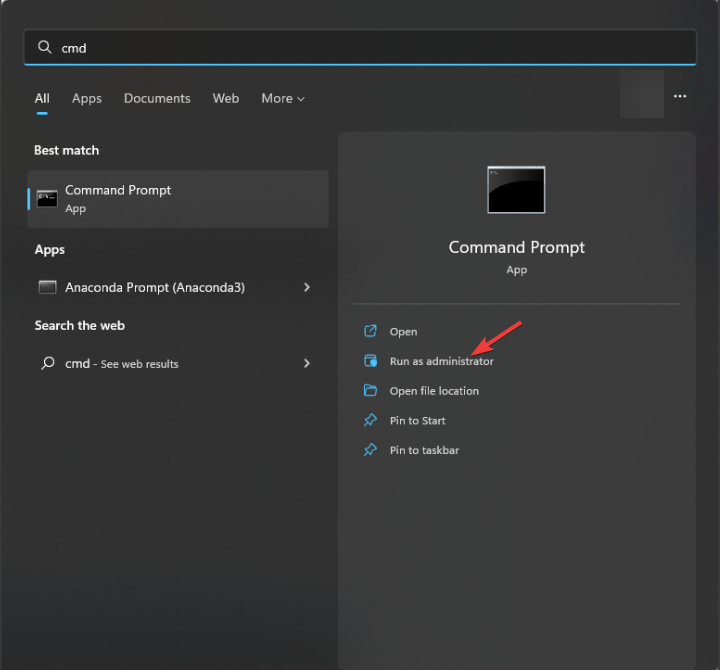
- הקלד את הפקודה הבאה כדי למצוא את העדכון שברצונך להסיר ולחץ להיכנס:
wmic qfe רשימת קצר /פורמט: טבלה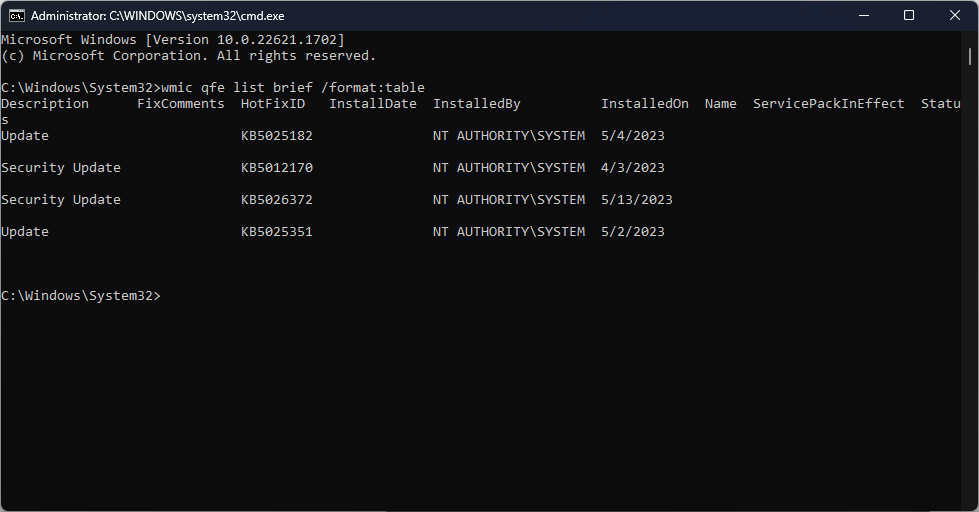
- רשימה של עדכונים זמינים להסרה תופיע, העתק והדבק את הפקודה הבאה לאחר החלפת NUMBER במספר עדכון ולחץ להיכנס:
WUSA /הסר התקנה /KB: מספר - נְקִישָׁה כן כאשר תתבקש, הפעל מחדש את המחשב כדי להשלים את המשימה.
- הקש על חלונות סוג מפתח cmd ו הפעל כמנהל.
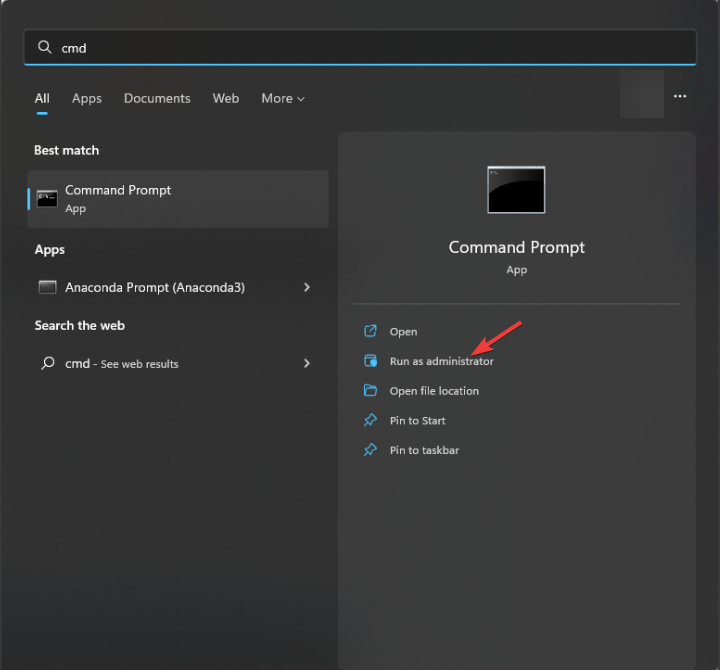
- הקלד את הפקודה הבאה ולחץ להיכנס:
dism /online /get-packages | לְקַצֵץ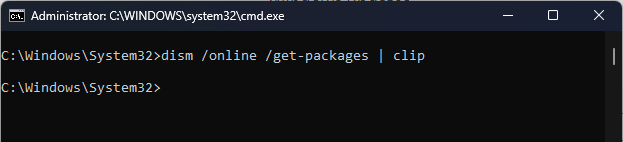
- אתה יכול לראות את הפלט של הפקודה מועתקת ללוח. פתח פנקס רשימות והדבק אותו.
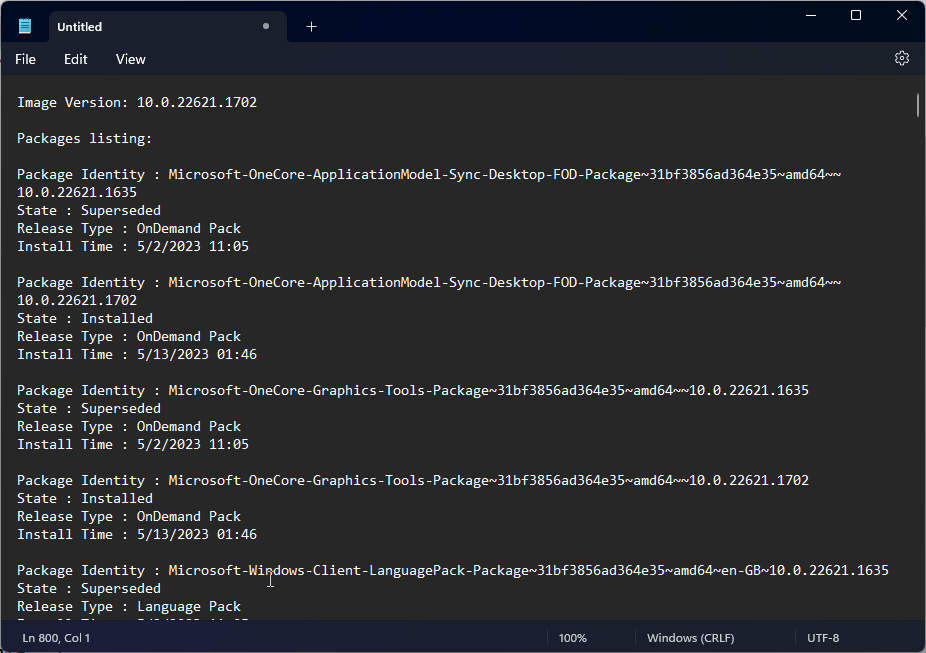
- כעת אתר את העדכון שברצונך למחוק, והעתק את זהות החבילה שלו.
- העתק והדבק את הפקודה הבאה לאחר החלפת PACKAGE_ID בזהות החבילה שהעתקת ולחץ להיכנס:
dism /Online /Remove-Package /PackageName: PACKAGE_ID - לאחר שתסיים, צא משורת הפקודה והפעל מחדש את המחשב כדי לאשר את השינויים. כעת הפעל את עדכוני Windows.
בנוסף, אם אתה רוצה לבצע תהליך מעמיק של המערכת שלך ולתקן את כל בעיות היציבות, כולל השגיאה הנוכחית, אתה יכול לנסות תוכנית תיקון מיוחדת.
3. ערוך את הרישום והסר את העדכון
3.1 שנה את הערך RPCAuthnLevelPrivacyEnabled
- ללחוץ חלונות + ר כדי לפתוח את לָרוּץ לְנַחֵם.
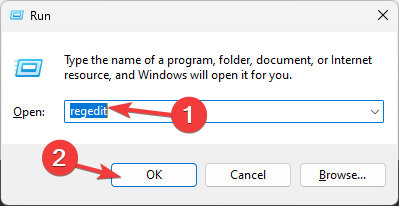
- סוּג regedit ולחץ בסדר כדי לפתוח את עורך רישום.
- נווט לנתיב הזה:
מחשב\HKEY_LOCAL_MACHINE\System\CurrentControlSet\Control\Print - מקש ימני הדפס, בחר חָדָשׁ, לאחר מכן ערך DWORD (32 סיביות)..
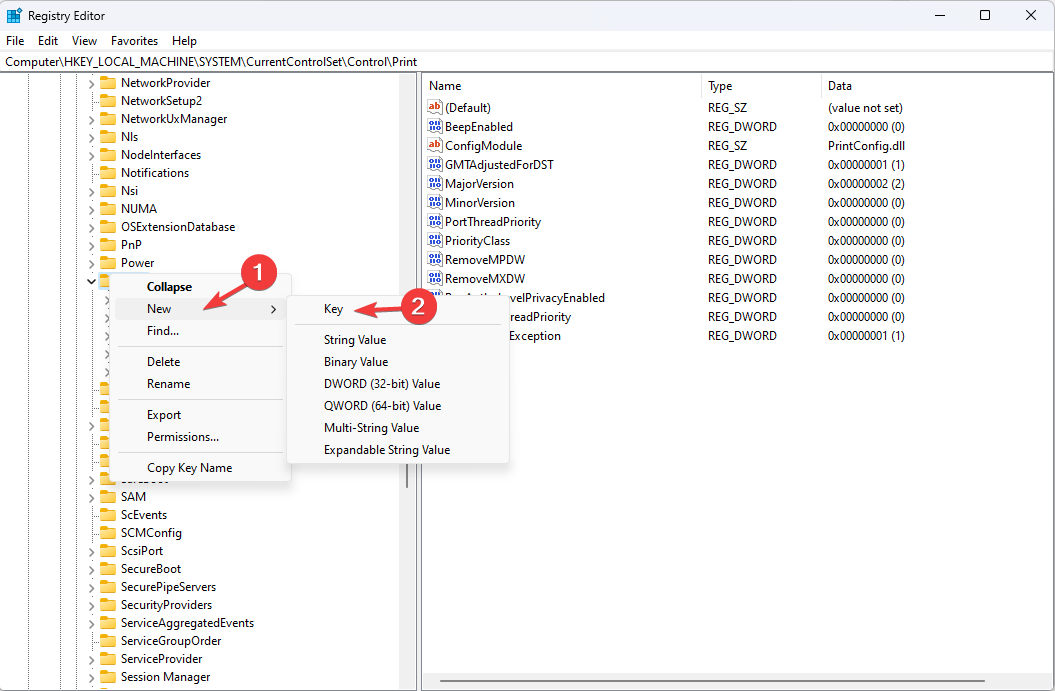
- כעת לחץ לחיצה ימנית על ה-DWORD ובחר שנה שם ותן שם RPCAuthnLevelPrivacyEnabled.
- לחץ פעמיים על DWORD זה, והגדר את נתוני ערך ל 0.
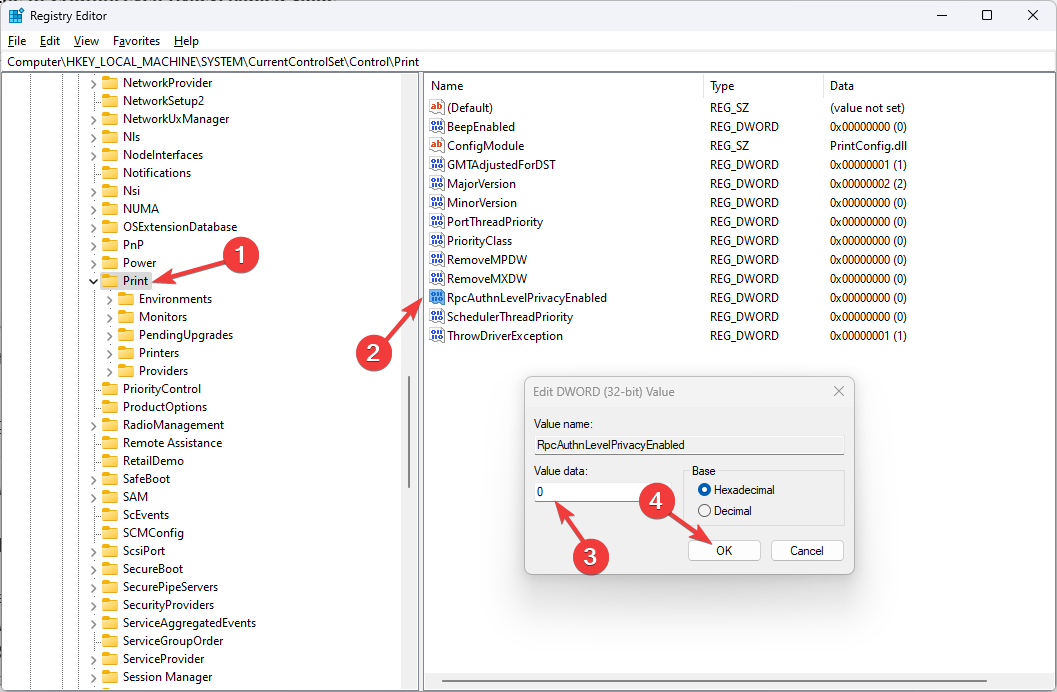
- נְקִישָׁה בסדר כדי לשמור את השינויים.
3.2 הסר התקנה של עדכונים
- כעת לחץ חלונות + אני כדי לפתוח את הגדרות אפליקציה.
- לך ל עדכון חלונות, ואז לחץ עדכון היסטוריry.
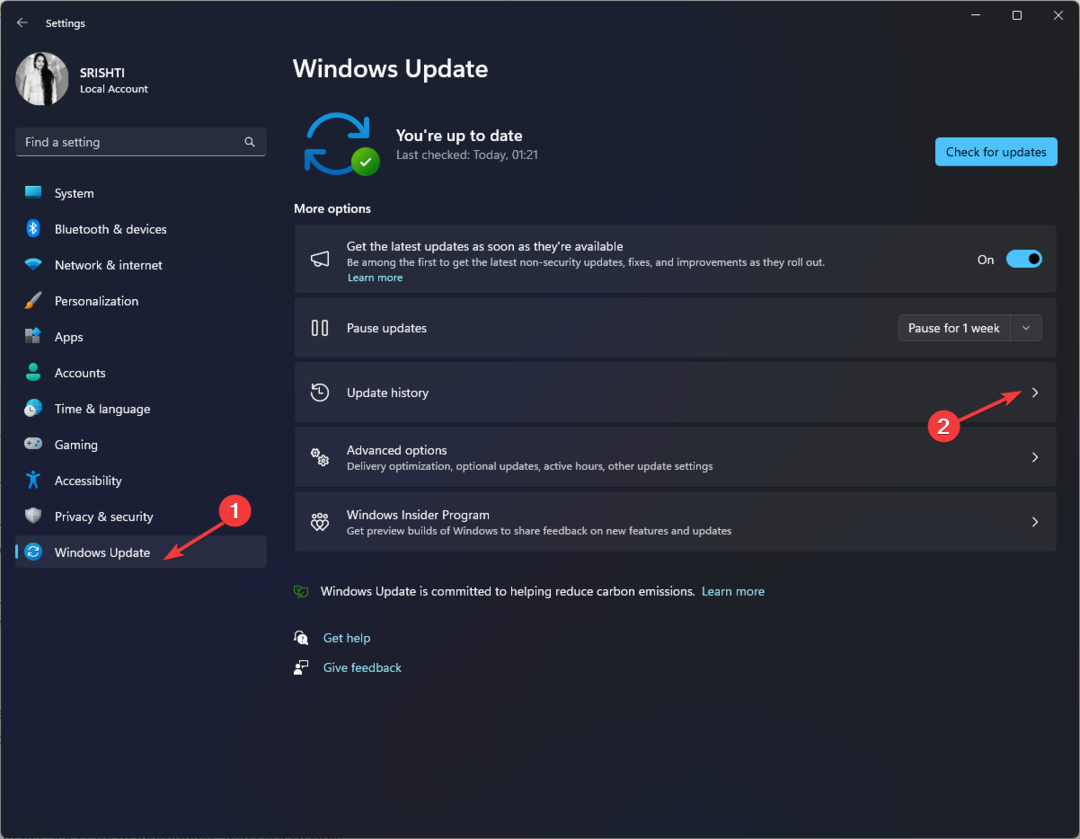
- תַחַת הגדרות קשורות, לחץ הסר את התקנת העדכונים.
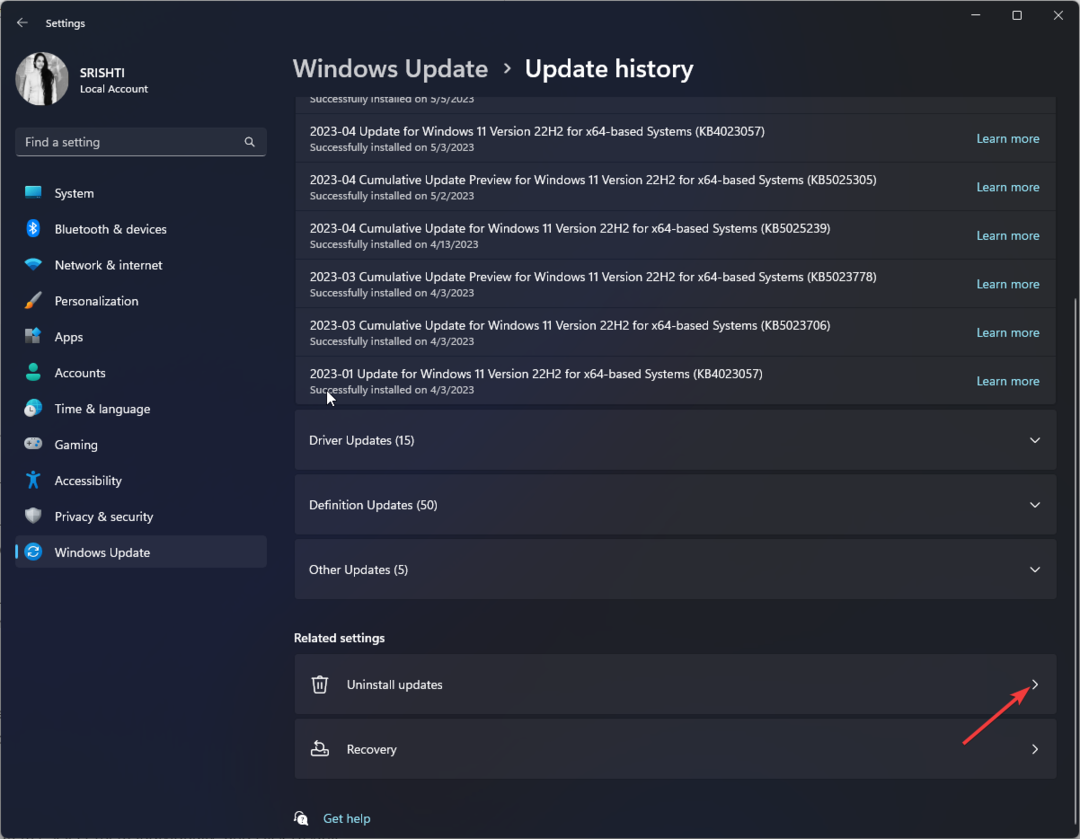
- אתר את העדכון ולחץ הסר את ההתקנה.
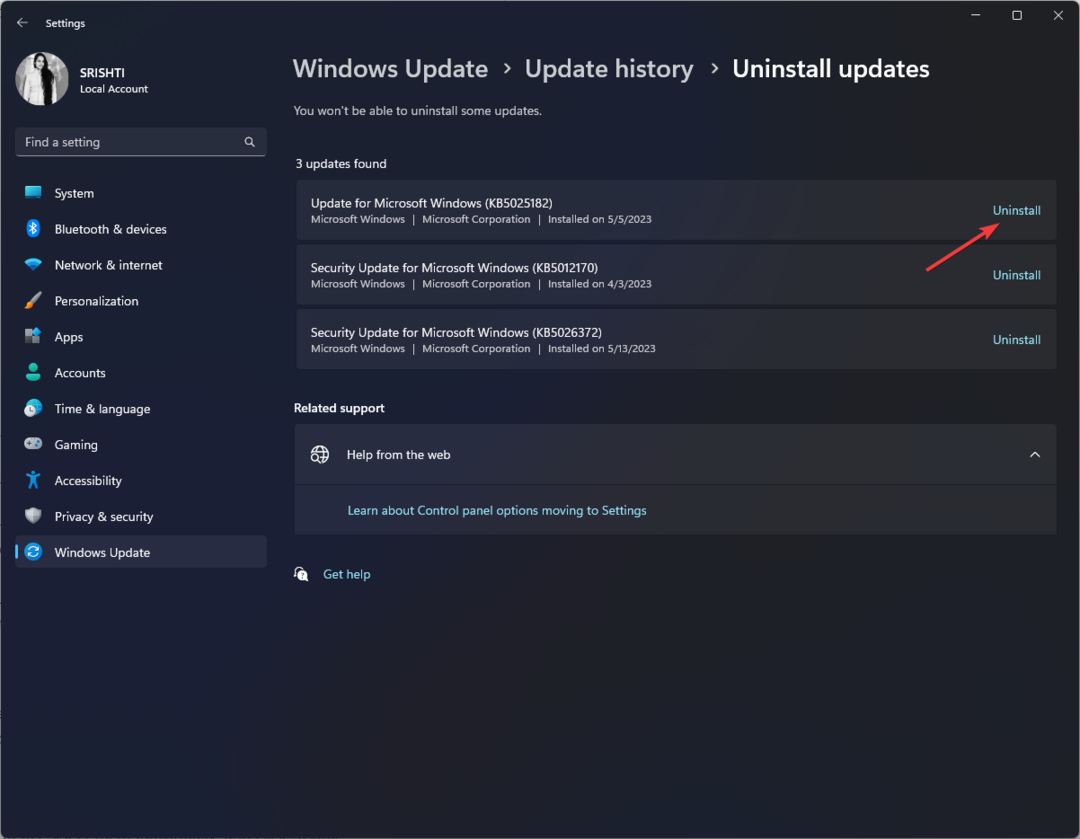
- 7 דרכים לתקן Kernel-Power (70368744177664),(2) שגיאה
- קוד שגיאה 0xc000001d: כיצד לתקן את זה ב-Windows 10 ו-11
4. הפעל את המחשב שלך בסביבת אתחול נקייה
- ללחוץ חלונות + ר כדי לפתוח את לָרוּץ לְנַחֵם.
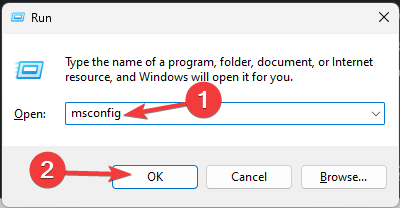
- סוּג msconfig ולחץ בסדר לפתוח הגדרות מערכת.
- עבור אל שירותים לשונית, הצב סימן ביקורת ליד הסתר את כל שירותי Microsoft, ולאחר מכן לחץ השבת הכל.
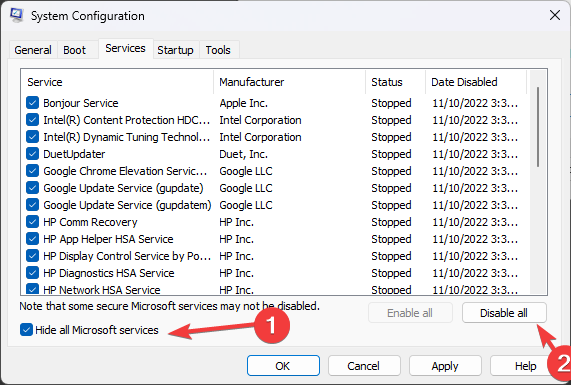
- עבור אל סטארט - אפ לשונית, ולחץ פתח את מנהל המשימות.
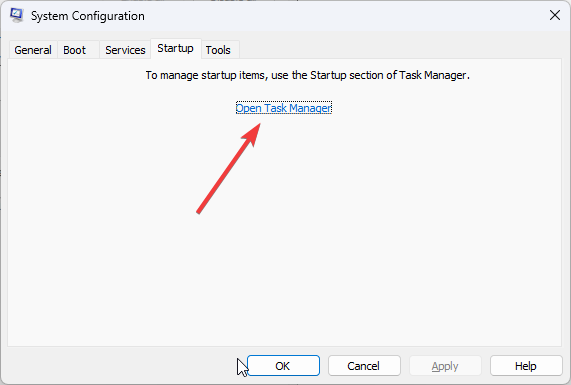
- אתר את כל פריטי האתחול המופעלים, בחר אותם בנפרד ולחץ השבת.
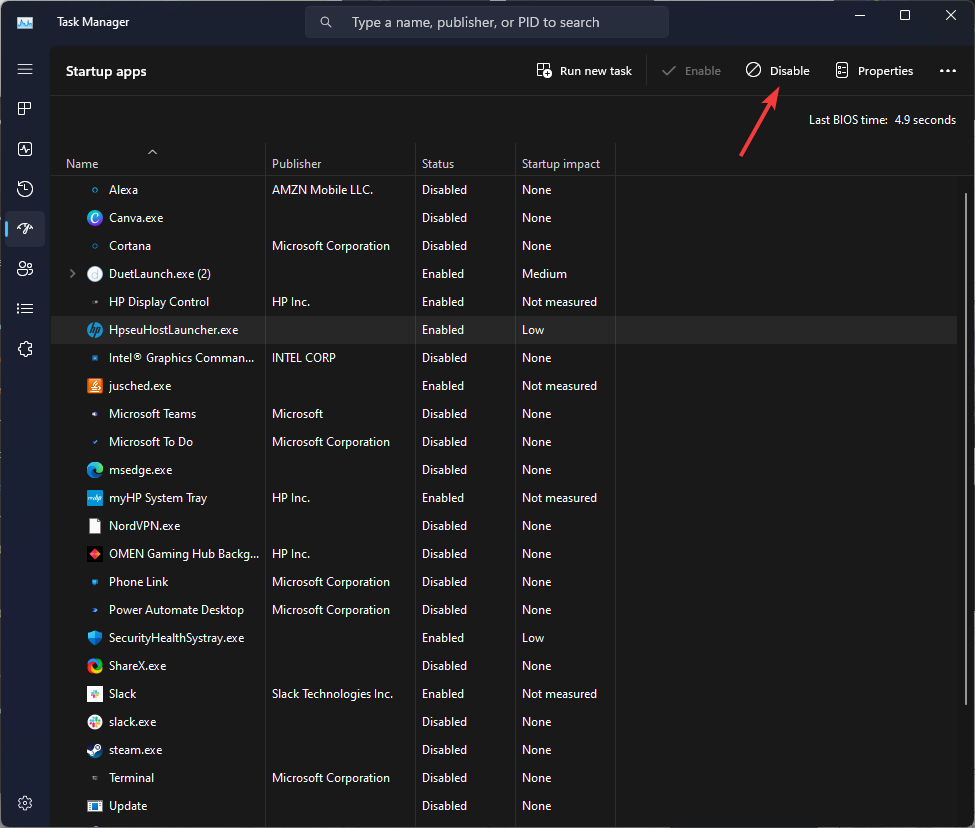
- סגור את מנהל המשימות. חזור אל הגדרות מערכת חלון ולחץ להגיש מועמדות, לאחר מכן בסדר.
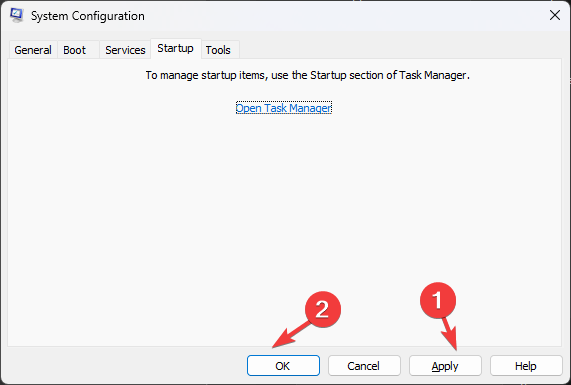
- נְקִישָׁה איתחול כאשר תתבקש.
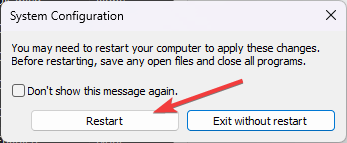
Windows יאתחל עם מינימום שירותים ותהליכים הפועלים; נסה להסיר את העדכונים כעת לפי האינדיקציות מ פתרון 3.2.
אז, כך תוכל לתקן את לא כל העדכונים הוסרו בהצלחה שְׁגִיאָה.
למידע נוסף, אתה יכול לקרוא את המדריך שלנו על כיצד להסיר עדכונים ב- Windows 11.
אם יש לך שאלות או הצעות, אל תהסס להזכיר אותן בסעיף ההערות למטה.
עדיין נתקלים בבעיות?
ממומן
אם ההצעות לעיל לא פתרו את הבעיה שלך, המחשב שלך עלול להיתקל בבעיות קשות יותר של Windows. אנו מציעים לבחור בפתרון הכל-באחד כמו Fortect לתקן בעיות ביעילות. לאחר ההתקנה, פשוט לחץ על הצג ותקן לחצן ולאחר מכן לחץ התחל תיקון.